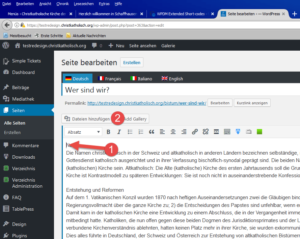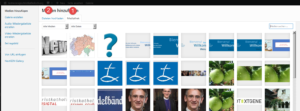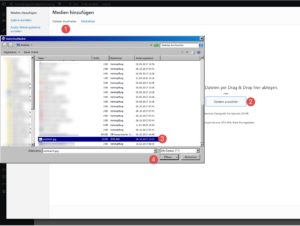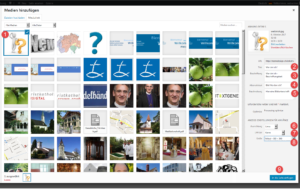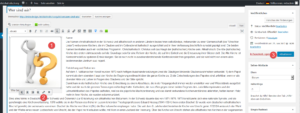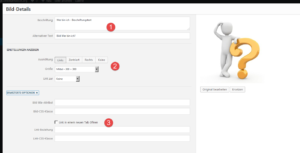Um einen Beitrag oder eine Seite mit Bildern zu versehen wie folgt vorgehen:
- Mit dem Cursor an die Stelle gehen, an der das Bild eingefügt werden soll
- Auf den Button « Dateien hinzufügen » klicken
- Es wird die « Mediathek » angezeigt. Hier werden alle Bilder angezeigt, die bereits auf dem Webserver sind. Allenfalls hier ein Bild auswählen.
- Soll ein neues Bild hochgeladen werden, den Reiter « Dateien hochladen » auswählen.
- Reiter « Dateien hochladen »
- Button « Dateien auswählen » klicken
- Im lokalen Dateisystem nach dem Bild suchen
- Auf « öffnen » oder « ok » klicken
- Das Bild wird hochgeladen und erscheint nun in der Mediathek
- Titel anpassen
- Beschriftung: Text der unterhalb des Bildes angezeigt wird (leer lassen wenn nicht gewünscht)
- Alternativtext: Einen Alternativtext eintragen (meist wie Titel; Unterstützung für Sehbehinderte)
- Beschreibung: Text eintragen
- Ausrichtung des Bildes im Text bestimmen
- Was soll passieren, wenn man auf das Bild klickt?
- Grösse des Bildes angeben. Meist genügt die mittlere Grösse
- « In die Seite einfügen »
–> Vor Seite einfügen bitte das Bild einer Kategorie (unterhalb) zuteilen
Das Bild wird jetzt im Beitrag angezeigt.
- Falls etwas angepasst werden soll, auf das Bild klicken
- Unterhalb erscheint ein Popup-Fenster. Hier auf den Bearbeitungsstift klicken (siehe nächstes Bild).
Die Ausrichtung kann direkt im Popup-Fenster geändert werden. - Wichtig: Nach allen Änderungen immer mal « Aktualisieren »
- Bearbeitung der Beschriftung und Alternativtext
- Ausrichtung und Grösse
- In den erweiterten Optionen kann noch definiert werden, ob der Link in einem neuen Browserfenster geöffnet werden soll.